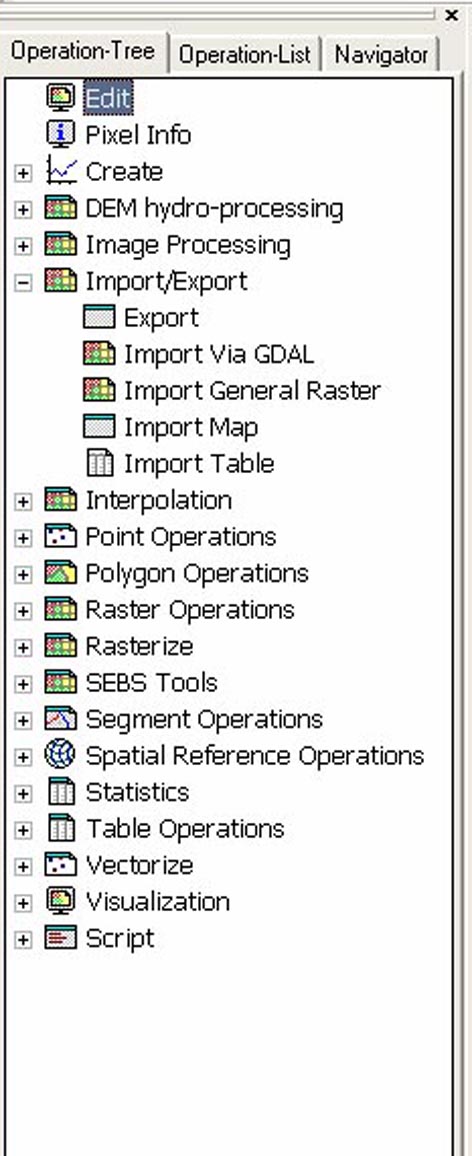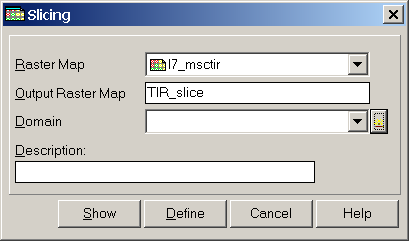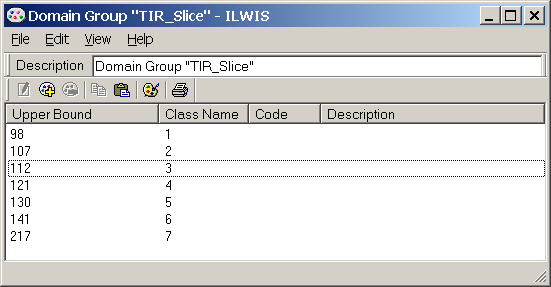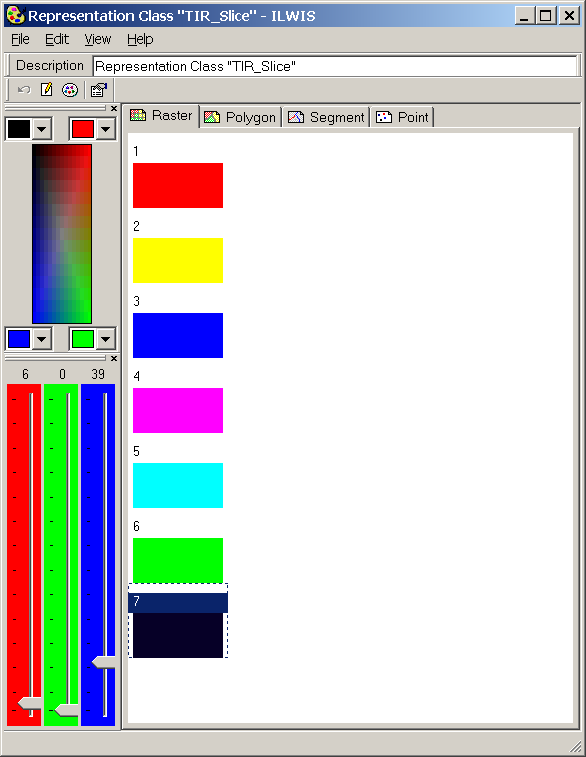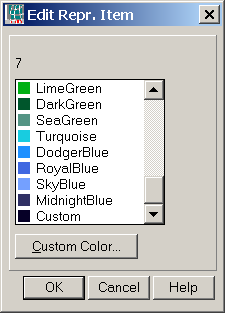Действия в программе ilwis:
4.1. Открыть снимок
двойным щелчком левой кнопки мыши
(растровому снимку соответствует значок
![]() .
.
|
Рис. 1. Основное меню программы ILWIS в краткой форме
Из левого столбца окна программы – списка функций выбрать Import /Export – Import General Raster. В открывшемся диалоговом окне указать формат импортируемого файла – tiff, задать имя импортируемому файлу – ОК. В
результате может получиться несколько
файлов (если исходный файл содержал
сведения о координатной привязке) или
один со значком
,
указывающим на изображение в растровом
формате. Файл может быть открыт из
контекстного меню (правая кнопка мыши)
или двойным щелчком мыши на имени
файла. Во время его открытия создается
файл статистических характеристик
этого изображения (гистограмма),
отмеченный значком
|
5.2. Просмотреть гистограмму снимка, открыв файл, отмеченный значком .
Окно гистограммы делится на 4 поля (рис.2), обозначенные на рисунке цифрами: поле 1 – графическое представление гистограммы распределения яркостей всех пикселов снимка: по горизонтальной оси – значение яркости, по вертикальной – число пикселов; поле 2 – представляет полную гистограмму в числовом виде: в первом столбце – значения яркости, совпадающее с порядковым номером записи, во втором – количество пикселов изображения с этим значением яркости, в третьем - доля пикселов каждого уровня в %; в остальных столбцах те же величины, но не по каждой ступени, а их кумулятивное значение (т.е. просуммированное со всеми предыдущими); поле 3 – краткая сводка основных количественных параметров гистограммы; в поле 4 – сводка основных характеристик гистограммы: среднее, медиана, среднеквадратическое отклонение, диапазоны яркостей снимка, содержащие 100% всех значений, 99.5, 99 и 98%.
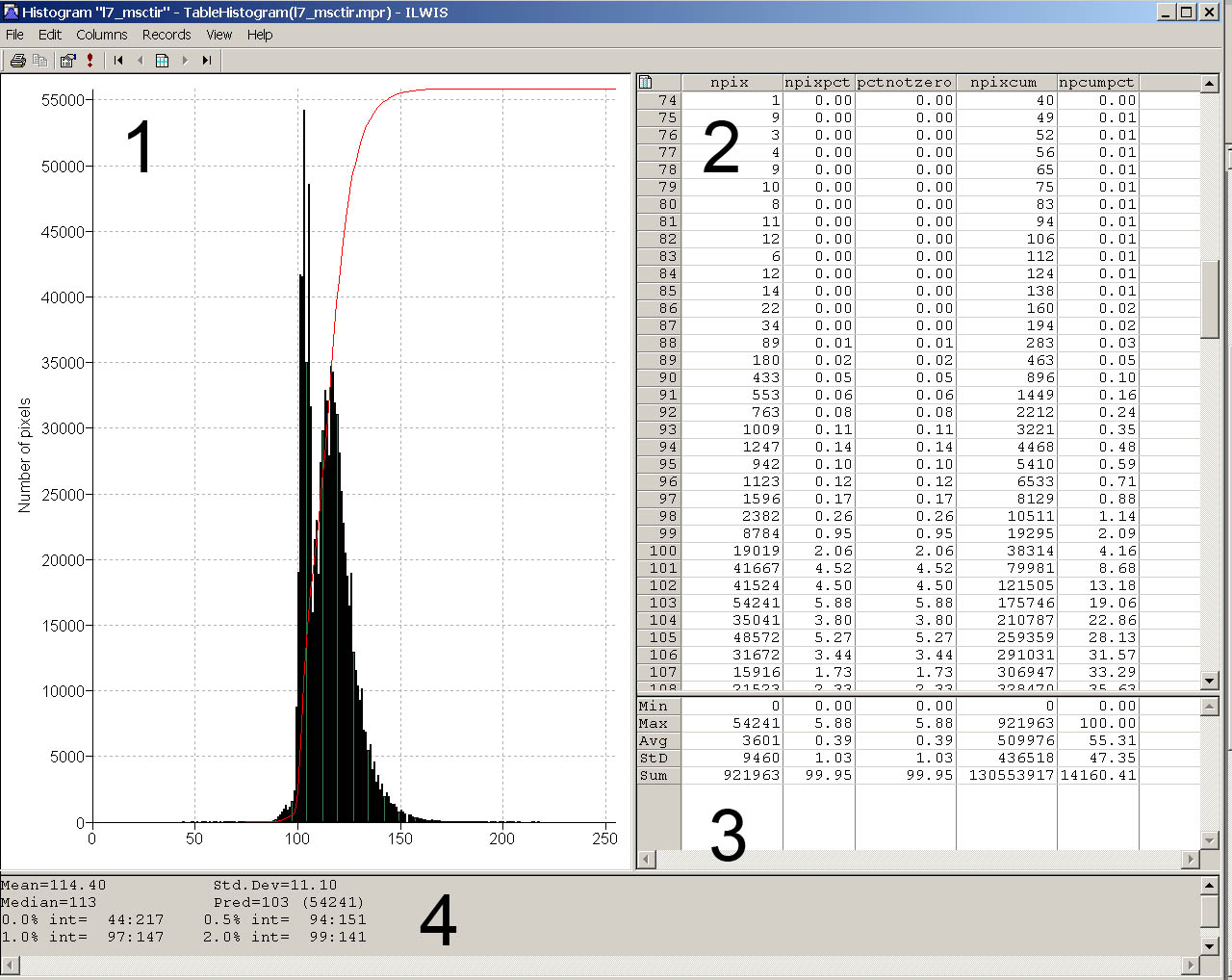
Рис.2 Окно гистограммы изображения, цифрами 1-4 обозначены отдельные поля, объясняемые в тексте
5.3. Опираясь на характеристики гистограммы, разделить весь диапазон яркостей теплового снимка на несколько ступеней. Рекомендуемые значения: общее число ступеней 7:
0-98 – минимальные значения яркости - наиболее «холодные» объекты;
99-107 – низкие значения яркости – «холодные» объекты, занимающие большую площадь на снимке (левый пик гистограммы);
108-112 – близкие к средним значения яркости – умеренно «холодные» объекты;
113-121 – середина гистограммы – средние значения;
122-130 – значения яркости немного выше среднего - умеренно «теплые» объекты;
131-141 – значения яркости заметно выше среднего – «теплые» объекты;
142 – 217 – максимальные значения яркости – «горячие» объекты.
Выделенные диапазоны
яркостей преобразуются в легенду будущей
«карты» квантования путем создания
файла ![]() Domain.
Domain.
5.4. Выполнить квантование исходного снимка, разделив весь диапазон яркостей на 7 намеченных ступеней
Действия в программе: Наведя курсор на файл с изображением, вызвать контекстное меню: Image Processing – Slicing (Обработка изображений – квантование)
В открывшемся новом окне задать имя создаваемого файла и нажать на значок создания новой легенды (домена - Domain) карты (показан стрелкой на рис.3), задав также и соответствующее имя файла. В открывшемся окне задания свойств домена отметить значками Class и Group
Рис. 3. Окно операции квантования |
|
В результате этих действия откроется окно создания шкалы квантования (рис. 4)
Рис. 4. Окно формирования списка классов |
Используя значок + в окне или клавишу Insert, ввести значения верхних границ ступеней яркости (Upper Bound), начиная с наименьших значений. Обозначить номер каждой ступени (Class Name). Можно на этом же этапе задать заливку ступеней шкалы: при нажатии на значок «палитры» откроется новое окно “Representation Class” (Цветовое оформление) (рис. 5). Заданные классы по умолчанию имеют произвольные цвета. |
Рис. 5. Окно формирования цветового оформления
|
Для улучшения восприятия результата квантования изображения присвоить ступеням шкалы цвета от холодных синих до теплых красно-коричневых. Изменить цвет каждого класса можно несколькими путями: двойным щелчком на шашке соответствующего класса, открыть меню выбора цвета (рис.6):
Рис. 6. Окно выбора
цвета |
По завершении операции задания границ классов и их цветового оформления оба окна закрыть (сохранение введенных данных происходит автоматически). Вернуться в окно настройки операции квантования (Slicing) (Рис. 3), где для выполнения операции квантования нажать «Show» (показать).
6. Сопоставить результаты квантования теплового снимка с изображением на детальном цветном синтезированном снимке и при необходимости картой города. Указать объекты, относящиеся к каждому из кластеров, заполнив таблицу соответствия.